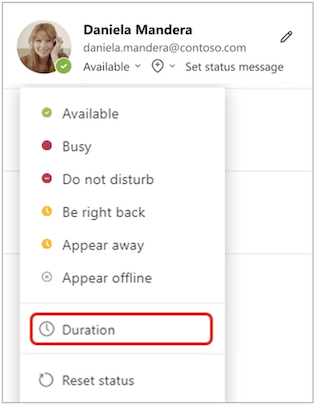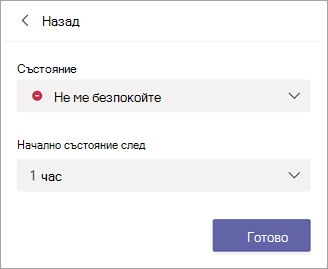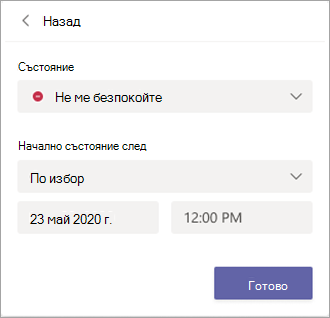Забележка: Тази статия свърши работата си и ще бъде оттеглена скоро. За да предотвратим проблеми от типа "Страницата не е намерена", премахваме връзките, за които знаем. Ако сте създали връзки към тази страница, премахнете ги, и така заедно ще запазим целостта на връзките в уеб.
Когато искате да промените състоянието си за определен период от време – например да зададете "Не ме безпокойте" за един час концентрирана работа – можете да зададете времетраене, така че Teams автоматично да нулира състоянието ви в края на определеното време.
Задаване на времетраене на състоянието
-
Изберете снимката на профила си, изберете текущото си състояние и след това изберете Продължителност.
-
Под Състояние изберете състоянието, което искате да се показва занапред.Под Начално състояние след изберете интервала от време, през който искате това състояние да продължи.
-
Изберете Готово.
В края на въведения от Вас времеви период Teams автоматично ще нулира състоянието ви въз основа на вашата дейност, календара и състоянието на компютъра ви.
Отмяна на времетраене на състоянието
Просто изберете ново състояние. За подробности вижте Промяна на състоянието ви в Teams.
Като алтернатива можете да изберете вашата картина, да изберете текущото си състояние и след това да изберете Начално състояние.